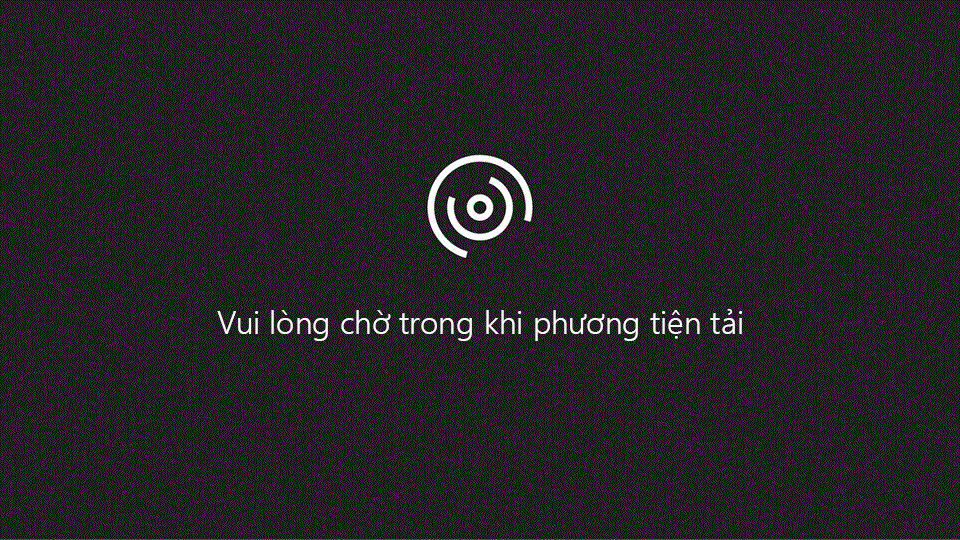
Lưu ý: Bài viết này đã hoàn thành nhiệm vụ của mình và sẽ sớm không còn được sử dụng nữa. Để tránh các lỗi "Không tìm thấy trang", chúng tôi đang tiến hành loại bỏ những liên kết mà chúng tôi biết. Nếu bạn đã tạo các liên kết cho trang này, vui lòng loại bỏ chúng và chúng ta sẽ cùng nhau duy trì kết nối cho web.
Nếu bạn muốn chia sẻ tệp với những người bên ngoài tổ chức của bạn, bạn có thể sử dụng liên kết bất kỳ ai. Nếu tùy chọn này bị vô hiệu hóa, bạn sẽ cần bật tính năng này.
-
Chọn quản trị từ

-
Trong Trung tâm quản trị tại https://admin.Microsoft.com, chọn hiển thị thêm > Trung tâm quản trị > SharePoint.
-
Chọn thử bản xem trước để đi đến Trung tâm quản trị SharePoint mới.
-
Bên dưới site, chọn quản lý trang, rồi chọn site bạn đang sử dụng để chia sẻ.
-
Trong ngăn thuộc tính ở bên phải, cuộn xuống dưới cùng, bên cạnh trạng thái chia sẻ, hãy chọn thay đổi.
-
Bên dưới cho phép người dùng chia sẻ, hãy chọn bất kỳ ai, rồi chọn lưu.










